의문
문제: Windows에서 누락된 StartUpCheckLibrary.dll을 수정하는 방법은 무엇입니까?
여보세요. Windows 컴퓨터를 켤 때마다 업그레이드한 후 StartUpCheckLibrary.dll이 누락되었다는 메시지가 나타납니다. 이 문제를 어떻게 해결할 수 있습니까?
해결 답변
Windows는 전 세계적으로 가장 널리 사용되는 운영 체제 중 하나입니다. 사용자 친화적 인 인터페이스, 내장 된 문제 해결사, 쉬운 업데이트 프로세스 및 기타 여러 가지 이유로 사랑 받고 있습니다. 그러나 때때로 업데이트가 다양한 시스템 오류의 원인이 됩니다. 이 기사에서는 StartUpCheckLibrary.dll이 누락된 오류에 대해 설명합니다. 전체 메시지는 다음과 같이 말합니다.
StartUpCheckLibrary.dll을 시작하는 동안 문제가 발생했습니다.
지정된 모듈을 찾을 수 없습니다.
이 경우 프롬프트는 시스템에 하나의 파일이 누락되었음을 분명히 나타냅니다. 대부분의 경우 이 오류는 사용자가 컴퓨터를 켤 때 나타납니다. 그들 중 많은 사람들이 최근에 Windows 업데이트를 설치했다고 말합니다. 때때로 Windows 업데이트는 득보다 실이 더 많고 중요한 시스템 파일이 손상되거나 사라질 수 있습니다.
사람들은 오류, 충돌, 버그, 성능 저하, 무능력과 같은 다양한 문제를 경험할 수 있습니다. 사진 또는 비디오 보기, 파일 복사, 특정 프로그램 실행 등과 같은 기본 작업 수행 켜짐. 이 가이드에서는 Windows에서 누락된 StartUpCheckLibrary.dll을 수정하는 데 도움이 될 수 있는 6가지 솔루션을 찾을 수 있습니다.
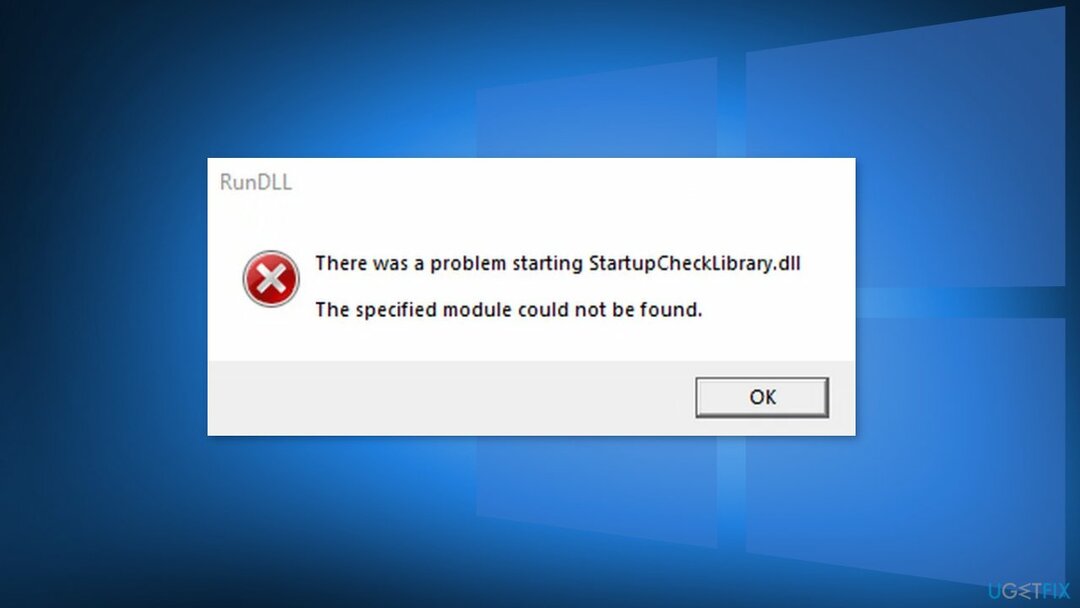
DLL[1] (Dynamic-Link Library)는 동시에 둘 이상의 프로그램에서 사용할 수 있는 코드와 데이터를 포함합니다. 중요한 시스템 파일이 손상되어 시스템 디렉토리에서 이 파일을 찾을 수 없기 때문에 "StartUpCheckLibrary.dll이 누락되었습니다" 오류가 표시될 수 있습니다. 이 오류는 실패한 업데이트 설치 시도 또는 손상된 설치 후에도 나타날 수 있습니다.
가능한 모든 문제 해결 옵션을 거치지 않으려면 다음과 같은 유지 관리 도구를 사용하는 것이 좋습니다. 이미지 변경맥 세탁기 X9. 다양한 시스템 오류, 손상된 파일, 레지스트리를 수정할 수 있습니다.[2] 문제, BSoD[3] 할 필요가 없도록 자동으로. 이미 시도했지만 작동하지 않거나 수동으로 해결하려면 아래 가이드를 진행하세요.
솔루션 1. 손상된 시스템 파일 복구 및 디스크 검사
손상된 시스템을 복구하려면 라이센스 버전을 구입해야 합니다. 이미지 변경 이미지 변경.
명령 프롬프트 명령을 사용하여 시스템 파일 손상 복구:
- 열려있는 관리자로 명령 프롬프트
- 다음 명령을 사용하고 입력하다:
sfc /scannow
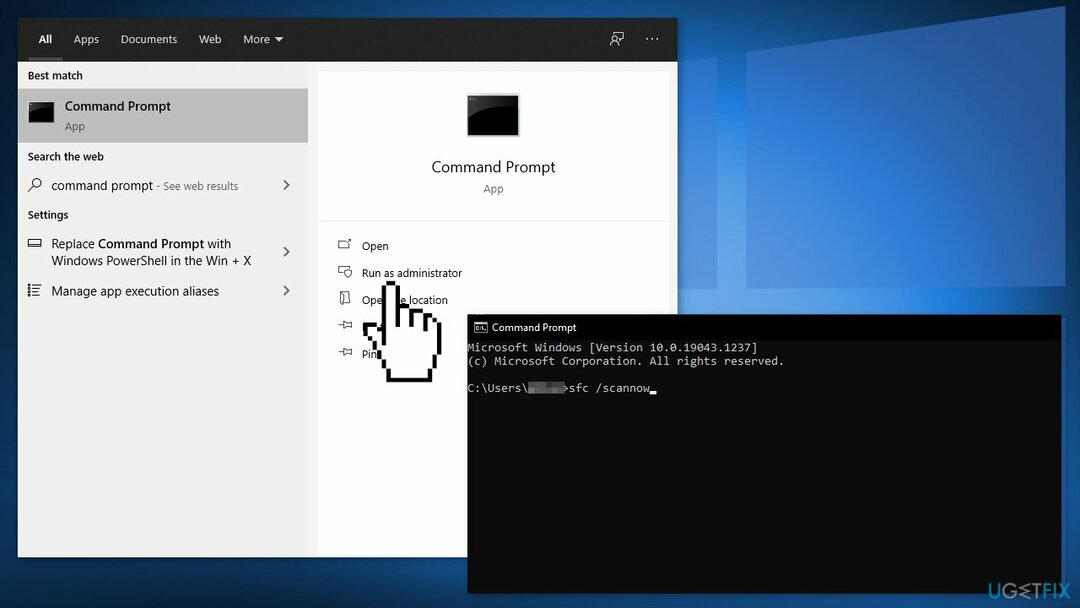
- 재부팅 당신의 시스템
- SFC가 오류를 반환한 경우 다음 명령줄을 사용하여 입력하다 각각 후:
DISM /온라인 /정리-이미지 /CheckHealth
DISM /온라인 /정리-이미지 /ScanHealth
DISM /온라인 /Cleanup-Image /RestoreHealth - 디스크가 손상되지 않았는지 확인하십시오. 관리 명령 프롬프트를 사용하여 검사를 수행할 수 있습니다.
- 사용하는 경우 HDD 기본 드라이버로(운영 체제가 설치된 위치 – 씨: 기본적으로), 다음 명령을 사용하고 입력하다:
chkdsk c: /f - 사용하는 경우 SSD, 이 명령을 사용하십시오:
chkdsk c: /f /r /x - 오류가 발생하면 다음을 입력하십시오. 와이 그리고 치다 입력하다
- 재시작 검사를 수행하는 장치
솔루션 2. 바이러스 백신 검역소에서 파일 제거
손상된 시스템을 복구하려면 라이센스 버전을 구입해야 합니다. 이미지 변경 이미지 변경.
- 눌러 창 키 및 검색 윈도우 보안
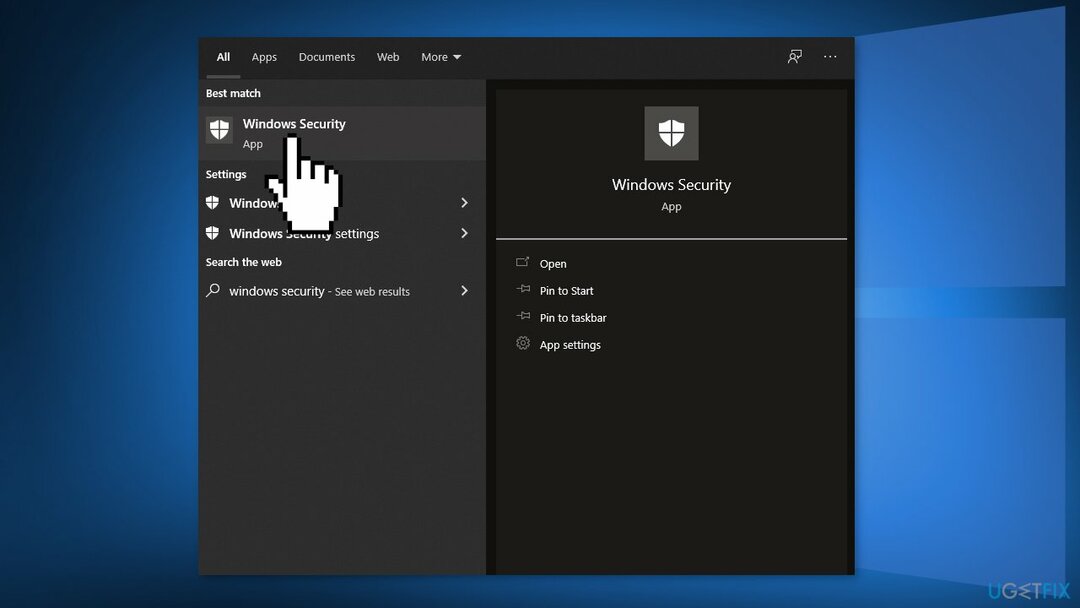
- 열려있는 바이러스 및 위협 방지 그리고 선택 위협 기록
- 이동 검역 위협 그리고 확인 StartUpCheckLibrary.dll 거기있다
- 거기에 있다면, StartUpCheckLibrary.dll 파일 복원
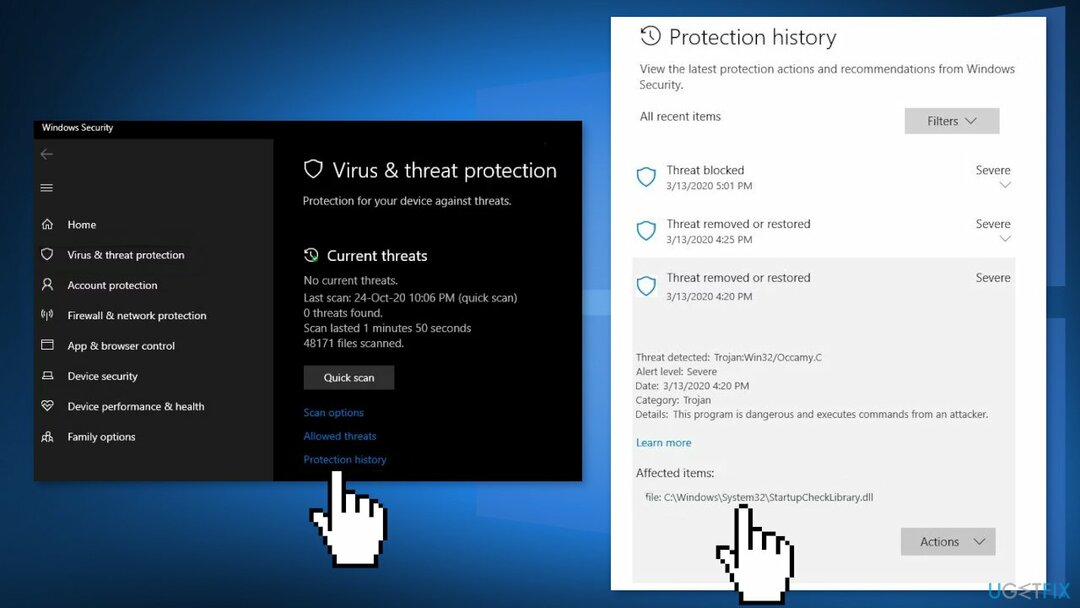
- 당신은해야 할 수도 있습니다 예외를 추가하다 파일의 향후 문제를 방지하기 위해 Windows Defender 설정의 파일
솔루션 3. 작업 스케줄러에서 파일 제거
손상된 시스템을 복구하려면 라이센스 버전을 구입해야 합니다. 이미지 변경 이미지 변경.
- Windows 키를 누르고 입력 작업 스케줄러
- 확장하다 작업 스케줄러도서관 그런 다음 확장 마이크로소프트 그런 다음 확장 창
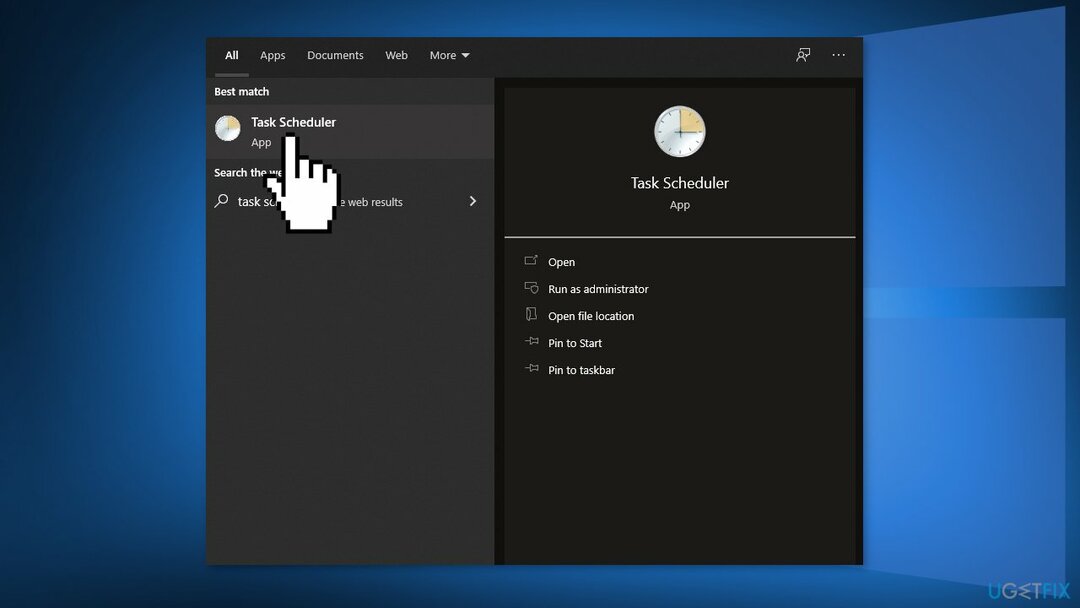
- 선택하다 응용 경험 그리고 더블클릭 StartupCheck 라이브러리
- 다음으로 이동합니다. 행위 탭하고 선택 프로그램 시작
- 클릭 편집하다 단추
- 제거 StartupCheckLibrary.dll ~로부터 논쟁 상자를 클릭하고 확인 단추
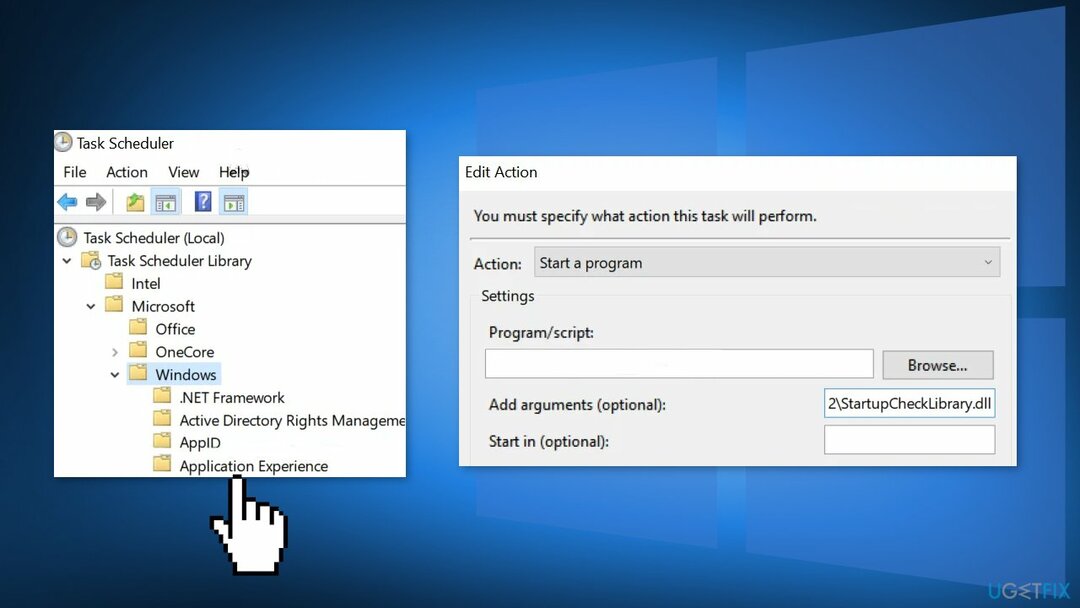
- 재부팅 당신의 PC
솔루션 4. AutoRuns를 사용하여 StartUpCheckLibrary.dll 추적 제거
손상된 시스템을 복구하려면 라이센스 버전을 구입해야 합니다. 이미지 변경 이미지 변경.
- 다운로드 마이크로소프트 자동 실행
- 다운로드한 zip 파일의 압축을 풀고 엽니다.
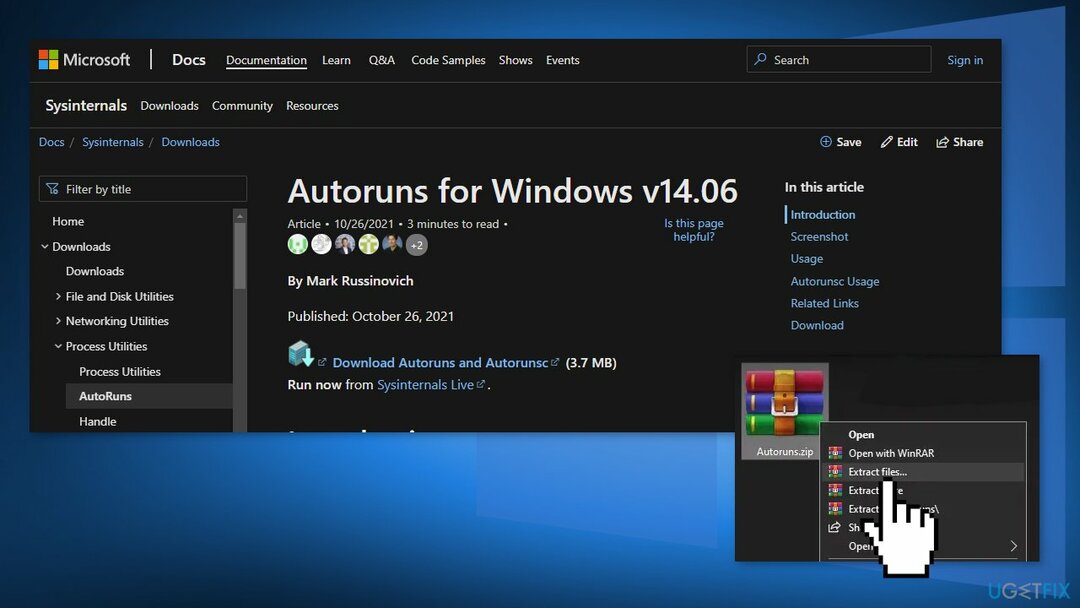
- 를 마우스 오른쪽 버튼으로 클릭 자동 실행 그리고 선택 관리자로 실행
- 찾다 ~을위한 StartupCheck 라이브러리
- 다음을 가리키는 항목의 선택을 취소하십시오. StartupCheck 라이브러리 파일
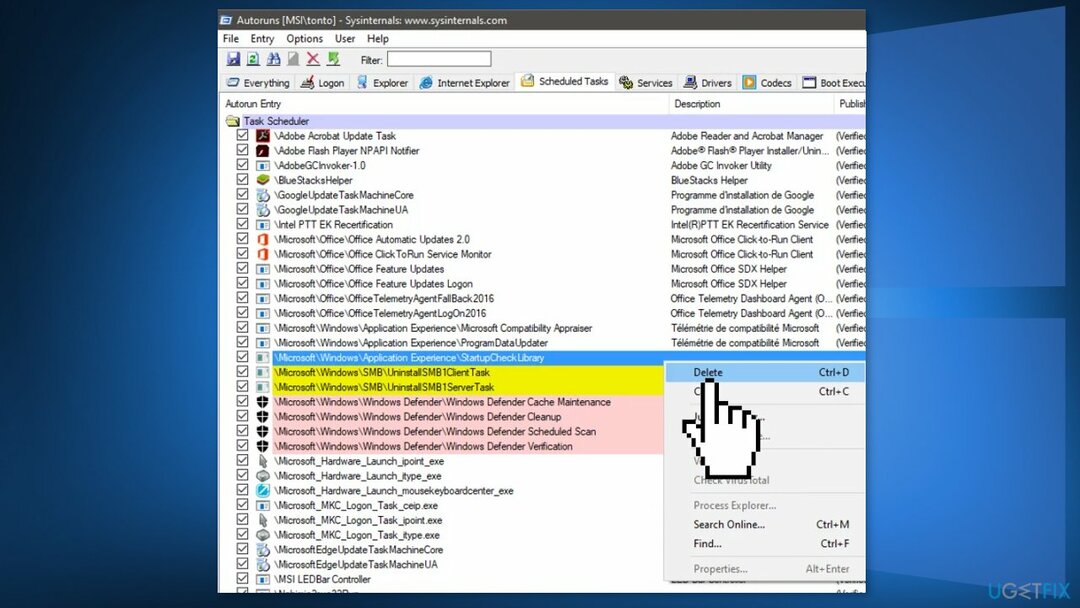
- 관련 항목이 없는 경우 StartupCheck 라이브러리, 그런 다음 파일을 찾을 수 없는 모든 항목을 삭제하십시오. 이미지 경로 열
- 재시작 당신의 PC
솔루션 5. 레지스트리 편집기를 사용하여 파일의 흔적 제거
손상된 시스템을 복구하려면 라이센스 버전을 구입해야 합니다. 이미지 변경 이미지 변경.
- Windows 버튼을 클릭하고 검색하십시오. 레지스트리 편집기.
- 선택하다 관리자로 실행
- 탐색 다음에:
컴퓨터\\HKEY_LOCAL_MACHINE\\SOFTWARE\\Microsoft\\Windows NT\\CurrentVersion\\Schedule\\TaskCache\\Tasks\\{391B74BA-C53C-4BDB-922C-B24E3ACFB09D}
- 마우스 오른쪽 버튼으로 클릭 켜짐 {391B74BA-C53C-4BDB-922C-B24E3ACFB09D} 그런 다음 선택 삭제
- 당신은 또한 열 수 있습니다 편집하다 메뉴를 선택하고 찾다
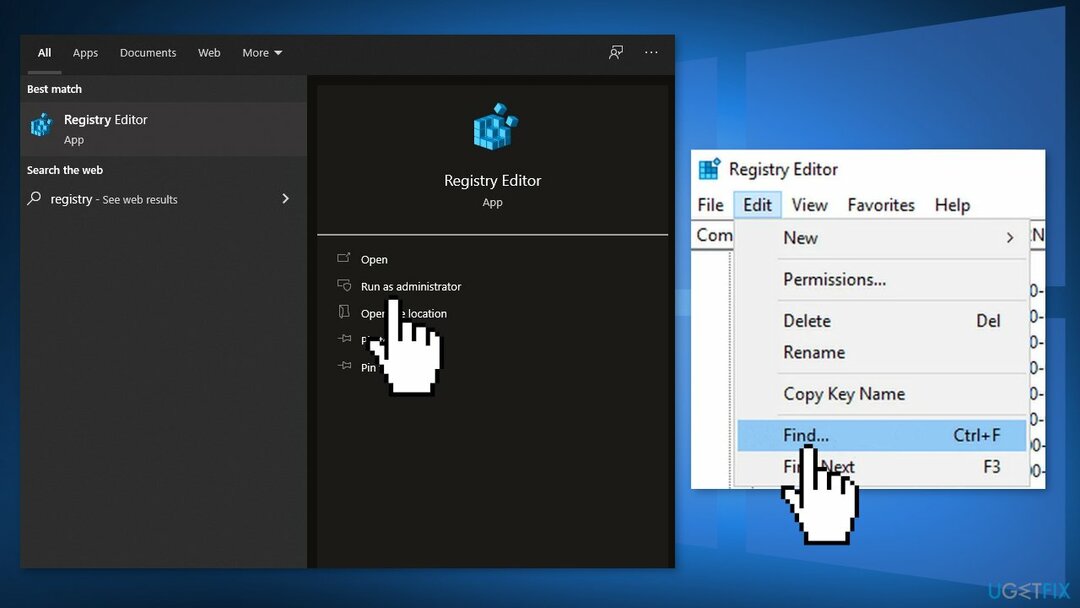
- 검색 시작 체크 라이브러리 그런 다음 문제를 일으키는 것으로 의심되는 항목을 제거합니다.
- 종료 레지스트리 편집기 그리고 재부팅 당신의 PC
솔루션 6. 복구 설치 수행
손상된 시스템을 복구하려면 라이센스 버전을 구입해야 합니다. 이미지 변경 이미지 변경.
- 윈도우 10 다운로드 ISO 파일
- 이제 마운트 ISO 파일
- 파일을 두 번 클릭 설정.exe 수리를 시작하려면 탑재된 드라이브에서 설치
- 설치 시 사용 조건이 제공되면 해당 조건을 읽고 다음을 클릭합니다. 수용하다
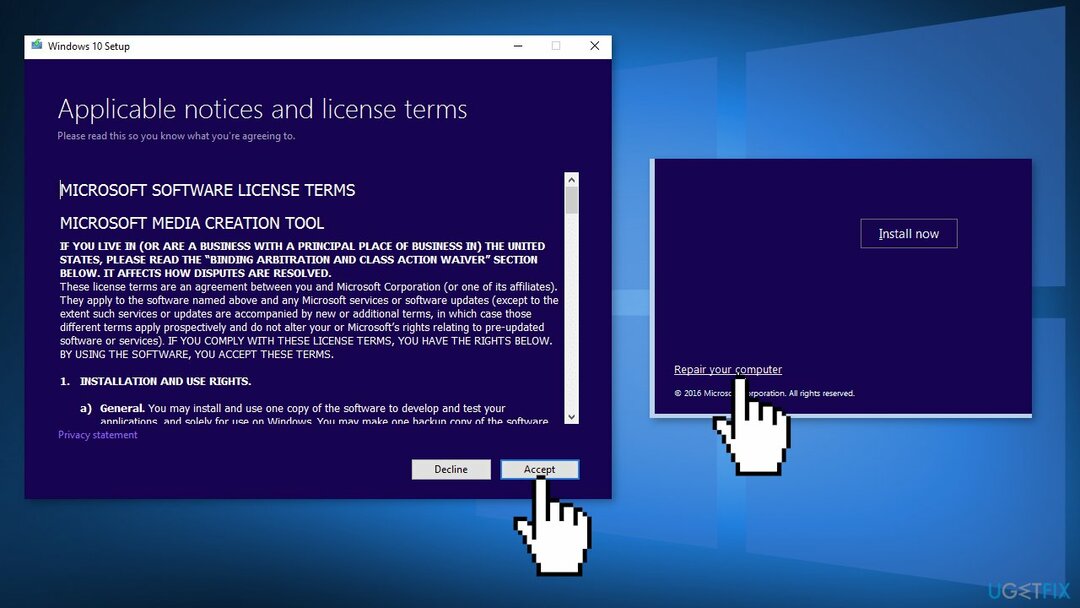
- 이제 Windows 10에서 업데이트를 확인하고 사용 가능한 업데이트를 설치합니다.
- 모두 설정되면 클릭 설치
- 설치가 완료되면 화면의 지시를 따릅니다.
자동으로 오류 복구
ugetfix.com 팀은 사용자가 오류를 제거하기 위한 최상의 솔루션을 찾도록 돕기 위해 최선을 다하고 있습니다. 수동 수리 기술로 어려움을 겪고 싶지 않다면 자동 소프트웨어를 사용하십시오. 모든 권장 제품은 당사 전문가의 테스트 및 승인을 거쳤습니다. 오류를 수정하는 데 사용할 수 있는 도구는 다음과 같습니다.
권하다
지금 그것을 할!
수정 다운로드행복
보장하다
지금 그것을 할!
수정 다운로드행복
보장하다
Reimage를 사용하여 오류를 수정하지 못한 경우 지원 팀에 도움을 요청하십시오. 귀하의 문제에 대해 알아야 한다고 생각하는 모든 세부 정보를 알려주십시오.
특허 받은 이 수리 프로세스는 사용자 컴퓨터에서 손상되거나 누락된 파일을 대체할 수 있는 2,500만 개의 구성 요소 데이터베이스를 사용합니다.
손상된 시스템을 복구하려면 라이센스 버전을 구입해야 합니다. 이미지 변경 맬웨어 제거 도구.

VPN으로 지리적으로 제한된 비디오 콘텐츠에 액세스
개인 인터넷 액세스 인터넷 서비스 공급자를 차단할 수 있는 VPN입니다. 정부, 및 제3자가 귀하의 온라인을 추적하지 못하도록 하고 완전히 익명을 유지할 수 있도록 합니다. 이 소프트웨어는 토렌트 및 스트리밍을 위한 전용 서버를 제공하여 최적의 성능을 보장하고 속도를 늦추지 않습니다. 또한 지리적 제한을 우회하고 위치에 관계없이 Netflix, BBC, Disney+ 및 기타 인기 스트리밍 서비스와 같은 서비스를 제한 없이 볼 수 있습니다.
랜섬웨어 작성자에게 비용을 지불하지 마십시오. 대체 데이터 복구 옵션을 사용하십시오.
맬웨어 공격, 특히 랜섬웨어는 사진, 비디오, 직장 또는 학교 파일에 단연코 가장 큰 위험입니다. 사이버 범죄자는 강력한 암호화 알고리즘을 사용하여 데이터를 잠그기 때문에 비트코인의 몸값이 지불될 때까지 더 이상 사용할 수 없습니다. 해커에게 비용을 지불하는 대신 먼저 대안을 사용해야 합니다. 회복 손실된 데이터의 적어도 일부를 검색하는 데 도움이 될 수 있는 방법. 그렇지 않으면 파일과 함께 돈을 잃을 수도 있습니다. 암호화된 파일 중 일부를 복원할 수 있는 최고의 도구 중 하나 – 데이터 복구 프로.